
今回は、rikkyさんの拡張パーティクル(R)を使って円を飛ばしてみたいと思います。
ダウンロードページ
rikkyさんの解説動画
イラスト/ノーコピーライトガール
いろいろできる拡張パーティクル(R)
パーティクルはオブジェクトを複製して粒子のように出力します。円を使って光の粒を表現したり、花びらを飛ばして花吹雪、紙片を飛ばして紙吹雪を作ったり、トランプのカードをひらひら舞わせたり・・・
拡張パーティクル(R)はいろんなことができる反面、パラメータの設定やオプションの組み合わせが複雑で、なかなかうまく扱えない部分があると思います。
まずは、基本的な設定とパラメータの動きを確認しつつ、拡張パーティクル(R)の操作を覚えていきましょう。
円のパーティクル
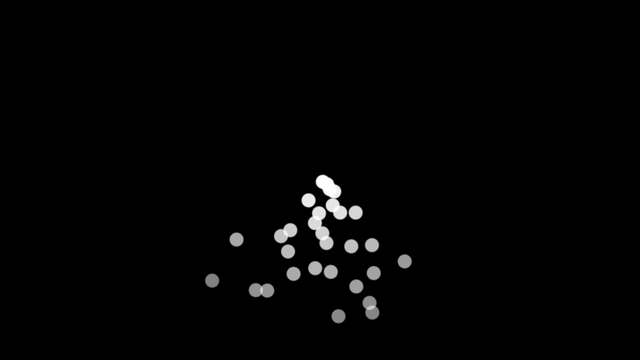
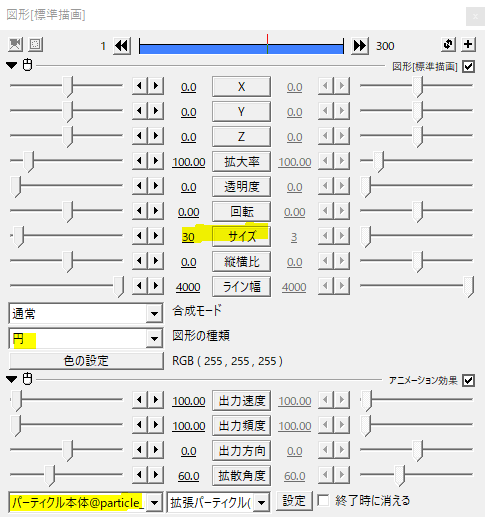
円(図形)にパーティクル本体をかけます。
ここではカメラ制御は使用しません。カメラ制御はけっこう重いので、必要な時にだけ使います。もちろん、カメラ制御を使っても大丈夫ですよ。同じことはできます。
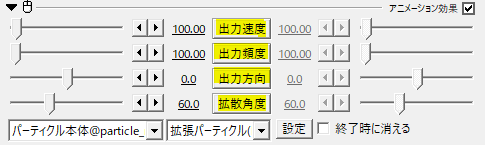
パーティクル本体の各項目を見てみます。出力速度と出力頻度はその名の通りです。
速度を上げるとスピードが上がるだけでなく、より遠くへ進んでいきます。
頻度を上げるとオブジェクトがたくさん出力されます。
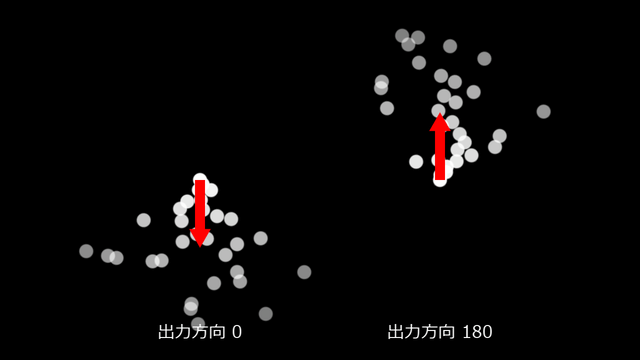
出力方向は0で下に向かって出力し、180で上に向かって出力します。
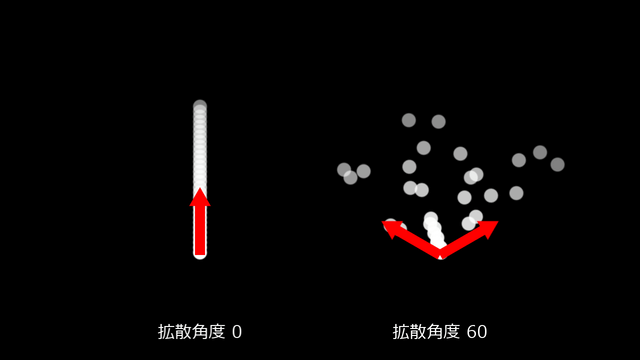
拡散角度は0にすると広がらずに一直線に出力されます。拡散角度を60にすると左右に60度ずつ広がります。
上から円を降らす
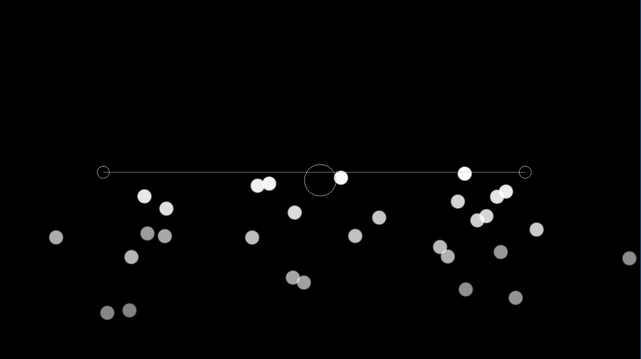
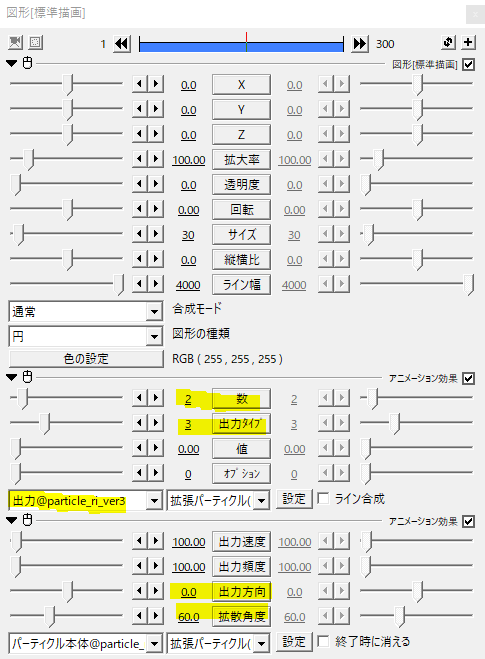
パーティクル本体にさらに出力を追加します。拡張パーティクル(R)では、パーティクル本体は常に一番下に置いておかなければなりません。新しく追加したオプションは、右クリックから[フィルタ効果を上へ移動]させましょう。
出力の設定を見てみます。出力タイプ3はアンカーを使います。アンカー同士を結ぶ線上からオブジェクトがパーティクル出力されます。
アンカーは数で増やしたり減らしたりすることができます。ここでは数2として横に広げています。
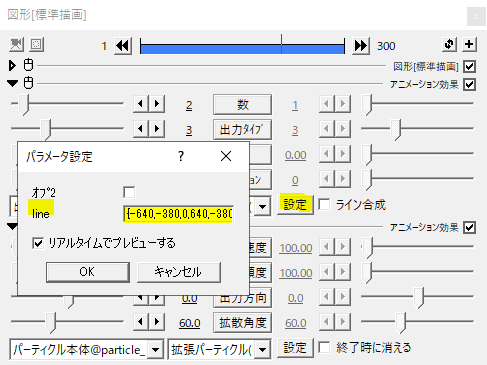
アンカーは本体ウィンドウから直接移動させることができますが、ここではパラメータ設定から座標を指定してみます。
lineの座標は{1X座標、1Y座標、1Z座標、2X座標、2Y座標、2Z座標}となっています。
動画サイズが1280×720なので、アンカー1の座標は-640,-380,0に。アンカー2の座標を640,-380,0としました。
Y座標について、720の半分は360なんですが、数値通り半分にすると円が出現する瞬間がみえてしまうので、-380とちょっとだけ上に置きました。
こんな感じで出力されますが・・・途中で消えちゃってますね。
生存時間
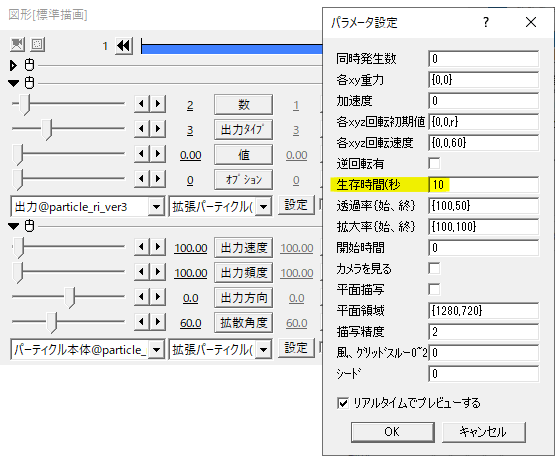
パーティクル本体のパラメータ設定に生存時間(秒という項目があります。オブジェクトが出力されてから生存時間を経過すると消えるようになっています。
先程の動画は、デフォルトの生存時間3秒が経過したために途中で消えてしまったのです。そこで、生存時間を10秒と長くしてみます。ちなみに、オブジェクト自体の長さも10秒になっています。
今度は出力された円を最後まで消えずに残すことができました。
個別微調整でランダム性を出す
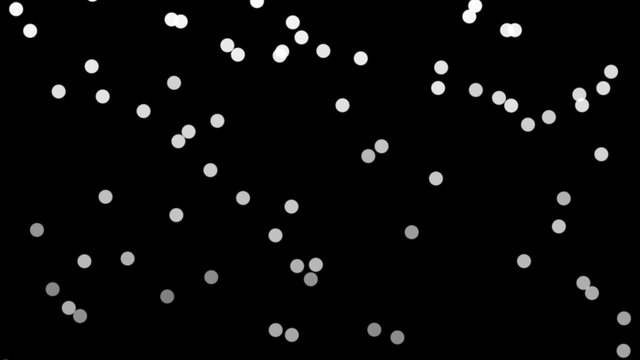
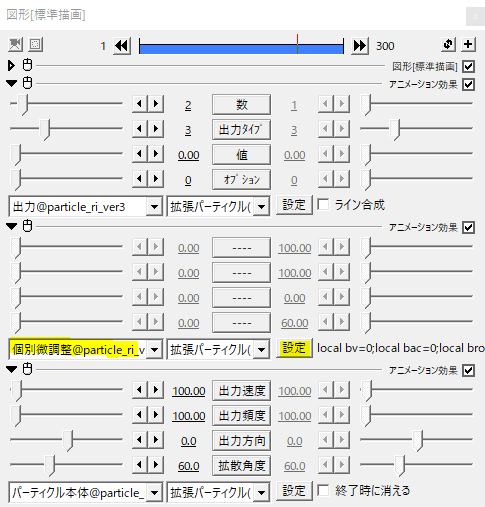
今の状態だと、出力された円はすべて同じ大きさになっていますね。個別微調整を追加してオブジェクトにランダム性を出していきましょう。
個別微調整には項目がないので、設定からパラメータ設定を見てみます。

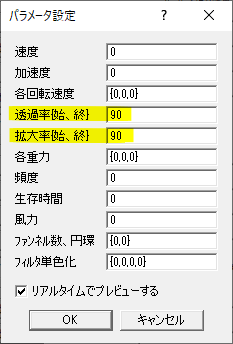
ここで見るのは透過率と拡大率です。{}なしで数値を直接入力しました。ここの数値が大きければ大きいほどランダムの幅も大きくなります。
透過率、拡大率のいずれも90と大きく設定しました。すべて同じサイズだった円が、大きさや透明度がバラバラな円になって大きくメリハリがついていますね。
こんな感じで円をパーティクル出力してみました。
サイズや透明度を調整したり、拡散角度をちょっと小さくしたりしています。
応用
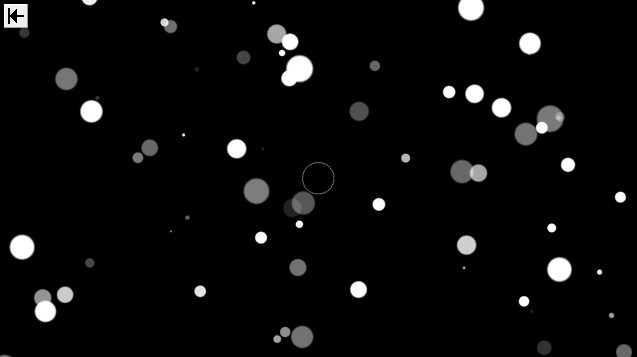
浮遊する光の粒だったり、雪のように降る光の粒だったりが、動画編集においては必ずしもシーンのあたまから降り始めるわけではないと思います。時にはシーンの頭からすでに画面全体に散らばっているなんてこともありますよね。
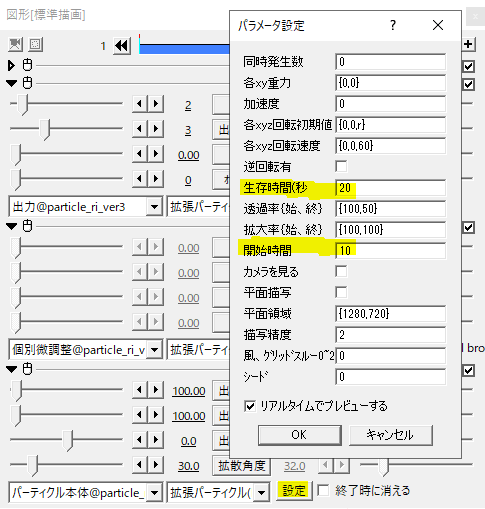
パーティクル本体のパラメータ設定に開始時間という項目があります。デフォルトではここが0になっているので、どんなときでも降り始めから出力されます。
この開始時間を10(秒)に設定すると、出力してから10秒後を開始時間とみなすため、すでに円が広がった状態からパーティクルが出力されます。これにあわせて生存時間ものばしておくといいかもしれません。
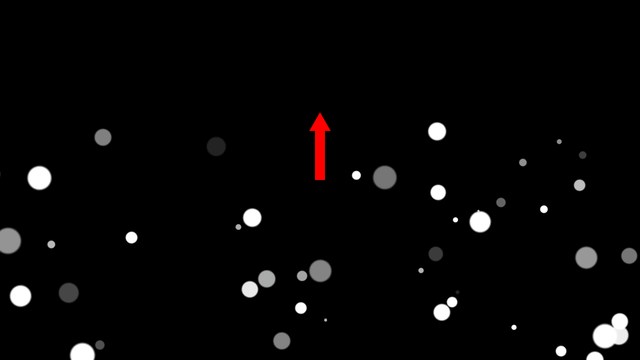
出力のアンカー座標を{-640,380,0,640,380,0}と画面下に置いて、パーティクル本体の出力方向を180にすると下から円が湧き上がってきます。
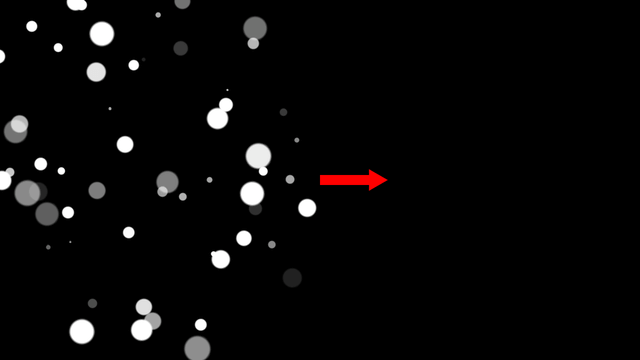
こちらはアンカーを左端の上下に置き、出力方向を-90にして左から右へ流れるようにしたもの。
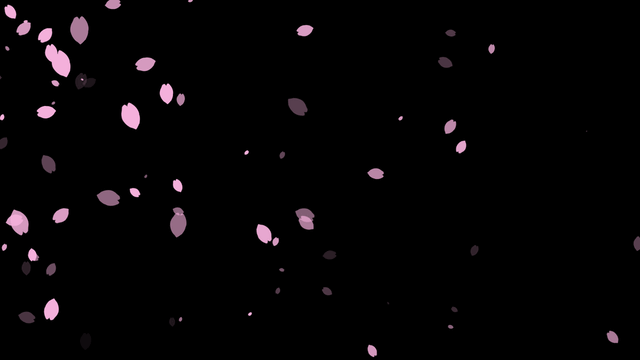
円(図形)ではなく、花びらのオブジェクトに拡張パーティクル(R)をかければ、桜吹雪の演出もできますね。
拡張パーティクル(R)の使い方のひとつとして、出力のアンカーを線で結んで、出力方向で飛ばす方向を決めるというのがここでの手順になります。
いかがだったでしょうか。
拡張パーティクル(R)を使ったオブジェクトの飛ばし方のひとつとして参考になればと思います。
拡張パーティクル(R)で円を飛ばす
拡張パーティクル(R)を自由に動かす
拡張パーティクル(R)に色をつける
拡張パーティクル(R)のその他の設定(おまけ)
